在现如今的数字技术时代,电子游戏已经成为了人们生活中不可或缺的一部分,而在众多游戏中,GTA 5(侠盗猎车手5)以其精致逼真的画面和丰富多样的游戏玩法而备受玩家们的喜爱。有一种神奇的技术让我们可以将真实生活中的照片处理成GTA 5风格的图像,那就是使用Photoshop软件。这项技术不仅让我们可以将自己的照片变成游戏中的角色,还可以让我们创造出一个极具GTA 5风格的虚拟世界。下面将为大家介绍一下如何使用Photoshop将真人照片处理成GTA 5风格的教程。
Photoshop将真人照片处理成GTA 5风格教程
方法如下:
1.打开图片,ctrl+J复制一层,对图片进行锐化,锐化值根据图片效果而定。

2.然后再复制一层,选择滤镜风格化,调整数值,主要调色阶数。

3.调整表面模糊,使细节更加真实。

4.GTA5风格整体偏暖,因此需要调整色彩平衡。

5.复制一个新的图层,在新的图层执行滤镜——照亮边缘,点击确定。
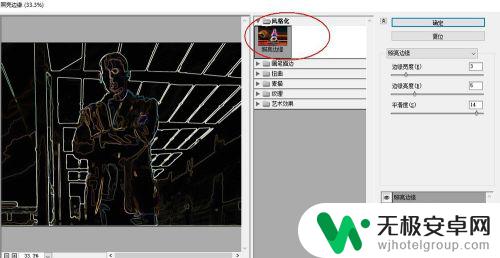
6.Ctrl+I 进行反相操作,将图片处理成黑白。

7.图层模式调整为正片叠底,用橡皮擦擦掉多余的线条。只保留人物外轮廓和衣服褶皱处。

8.最后添加一个logo。

本文就GTA5 PS风格的内容到此为止。如果阅读后对您有所帮助,那将是非常有意义的事情!










